Questo tutorial è stato realizzato da ©GraphicsBeatrice
ed è di proprietà di BeatriceTutorial.altervista.org che ne detiene i diritti,
il Copyright delle immagini e dei materiali appartiene ai legittimi proprietari
ogni somiglianza con altri lavori è puramente casuale è vietato linkare i miei Tutorial su altri
siti di grafica.
Questo tutorial è stato eseguito con Pothoshop Cs 5,ma con alcuni accorgimenti,
è possibile utilizzare versioni precedenti
Per qualsiasi problema scrivetemi:
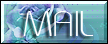

MATERIALE

FILTRI USATI
Fm tile Tools (Blend Emboss)
Nik Software (ColorEfexPro3.0)
PhotoFrame 4.6 Professional edition
N.B.
Questo plug in particolare lo potrete scaricare dal sito:
www.onOnesoftware.com
dovreste trovare la versione demo,
Quando farete l'istallazione di questi plug in
riavviate il pc,quando aprirete photoshop dovreste
trovare accanto ai filtri in alto onOne,cliccateci e
troverete appunto Photoframe e gli altri plugin che avrete scaricato.
Se volete è possibile trovare anche Perfect Photo Suite 6 che altro non è un programma
che racchiude oltre a Photoframe altri 5 plug in utili,l'unica pecca che
è a" pagamento" Ma comunque è possibile scaricare i diversi plug in uno per uno.
Se opterete per tutta la suite non apparirà in alto onOne ma per usarli
dovrete andare su file di photoshop-automizza e li troverete,
inoltre istallando tutta la suite avrete anche sul deskot l'icona Perfect Photo Suite,
come un programma a se,e quindi potrete usarlo anche senza essere in photoshop..

Tube,Mist,Scrap ,Paper Usati
AlbinaDesign
NoshayDesign

Esecuzione
1.
Aprire una tela trasparente 700X500,
apriamo paper 1,selezioniamol-copiamolo e incolliamolo sulla tela vuota,
da filtri Fm tile tools-blend emboss-valori di default.
2.
Apriamo in photoshop le nostre due immagini di jennifer Lopez,
selezioniamo Jennifer Lopez 11,
quindi clik sinistro del mause +ctrl-copiamo e incolliamo sulla nostra tela,
vedrete che l'immagine è troppo grande quindi scaliamola cosi:
da modifica-scala con questi settaggi:
X: 197,21
Y: 250,02
L: 78,70
A: 78,12
ora sistematela a sinistra,vedere l'originale.
3.
Selezioniamo Jennifer Lopez 01,stesso procedimento,copiamo, incolliamo e scaliamo,
stessi valori scala precedenti,spostate jennifer lopez 01 sulla destra, vedere originale.
4.
Bene ora dobbiamo fondere le due immagini,
faremo così:
restiamo sul livello 3 (Jennifer Lopez 01)
andiamo sullo strumento di selezione rettangolare,
sulla finestra opzioni,impostiamo la sfumatura a 10,
per lavorare meglio e per vedere l'immagine sottostante,abbassiamo l'opacita un pochetto,
75% così vedremo bene anche la linea sotto.
creiamo una selezione rettangolare,così:

mi raccomando non troppo larga,
premete ora cancelletto sulla tastiera.
Fatto cio rimettete l'opacità del livello su cui stiamo lavorando,
otterrete questo:

Posizioniamoci sul livello 3,livelli -unisci sotto,
otterremo così 2 livelli.
5.
Livelli-nuovo livello,bottoncino in basso a destra prima del cestino.
Lavoreremo un po con i pennelli,importate i pennelli che trovate nello zip:
Impostiamo il colore di primo piano
#eccfa6
e il colore di secondo piano
#513713
6.
iniziamo ad usare questi due pennelli:

quindi disegneremo il pennello sotto,
colore di primo piano
clicchiamo un paio di volte,se occorre spostatevi anche un po a destra e sinistra,
quando sarete soddisfatti cambiamo il metodo di fusione in colore schema.
6.
Agiungiamo un nuovo livello e usiamo il secondo pennello,
lo creeremo a sinistra, colore di secondo piano
cliccliamo un paio di volte anche su e giu,
cambiamo il metodo di fusione in colore brucia.
7.
Aggiungiamo un nuovo livello, cerchiamo questi altri due pennelli:

colore di secondo piano-pennello top edge large,
cliccliamo in alto,sempre un paio di volte anche a destra e sinistra,
cambiamo la fusione in colore schema.
8.
Livello nuovo livello, pennello 4 colore di secondo piano,
clicchiamo a destra della tela sempre un paio di volte,
cambiamo la fusione in colore brucia.
Dovreste ottenere questo:

9.
Livelli-nuovo livello,dobbiamo usare altri pennelli,
sceglietene un paio tipo strappo che trovate sempre nello zip,non usate quelli troppo grandi,
usiamo il colore di secondo piano(quello più scuro).
Potete creare un livello per ogni pennello,così da giocare con le varie fusioni.
10.
Apriamo il paper 2,
selezioniamolo,copiamolo e incolliamolo in cima a tutti i livelli,
cambiamo la fusione in colore brucia e abbassiamo l'opacità a 58%.
10.
Aggiungete altri pennelli tra quelli fornitevi con il file zip.
11.
Bene ora che siete soddisfatti andiamo avanti.
12.
Aprite il mist luce,selezionatelo-copiatelo e incollatelo posizionate bene in modo che
jennifer Lopez ne sembri avvolta, forse bisognera scalarlo un poco(orientatevi con l'originale),
cambiare la fusione in colore schema,stile livello-bagliore esterno con questi settaggi:

13.
Come vedete io ho aggiunti altri pennelli,
sbizzarritevi.
14.
Quando sarete soddisfatti livelli unisci visibili,
ora andate su filtri-Niksoftware-color EfexPro 3.0-
quando lo aprite,
se non vi appare la lista dei filtri disponibili,
cliccate in alto a sinistra su Show Image &Filter List,
nel menù a tendina che si apre scegliete Bleach Bypass,settate così:

e ok.
15.
Vi troverete con due livelli,non resta che unirli.
16.
Potrebbe andare benissimo così ma voglio aggiungere un nuovo plug in
che mi piace molto e soprattutto molto utile:
PhotoFrame 4.6 Professional Edition
andate su file Automizza o onOne in alto a fianco a Filtro,e dovreste trovarlo
quando vi si aprira il plug in in una nuova finestra, dovreste avere gia aperti le frame (All Items),
cercate la frame Acid Burn 09.fm,selezionatela e applicatela.
17.
Vedrete che si aggiungera nei livelli una cartellina con all'interno la frame che avete inserito,
a questo punto selezionte appunto la frame acid burn 09,
con lo strumento modifica- scala,tirate la frame un po da tutti i lati in modo
da scoprire un po di più la nostra tag.
18. Scrivete Jennifer Lopez,font a scelta.
firmate il lavoro e salvate in jpg.

Creato il 10 Aprile 2012
Registrato e depositato
 HOME HOME HOME TUTORIAL HOME TUTORIAL 

Design©Layout GraphicsBeatrice |